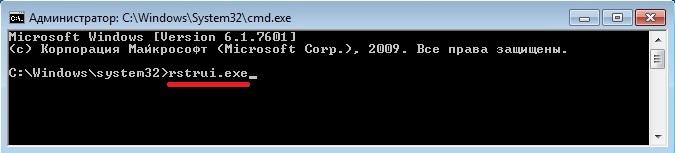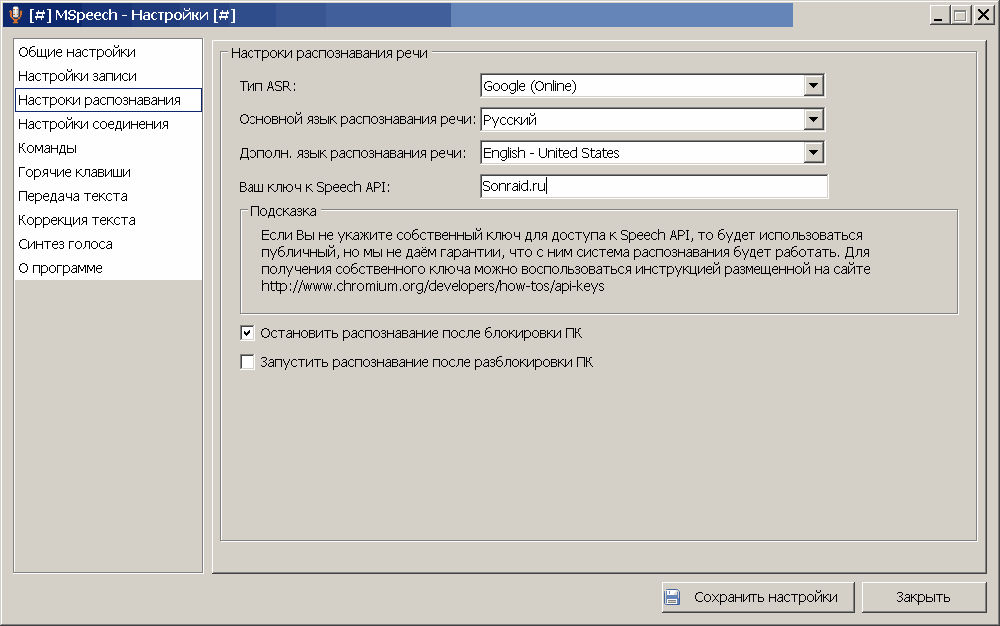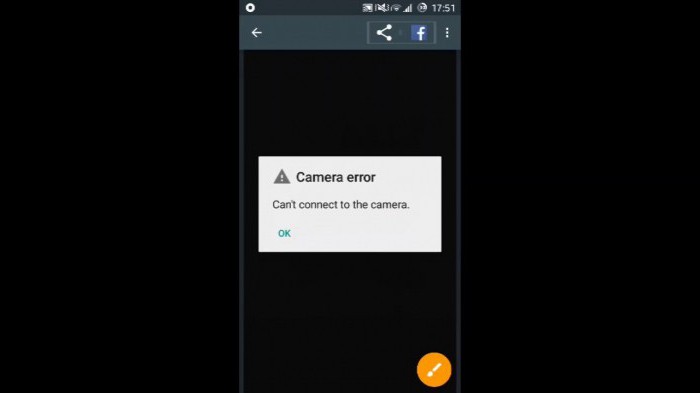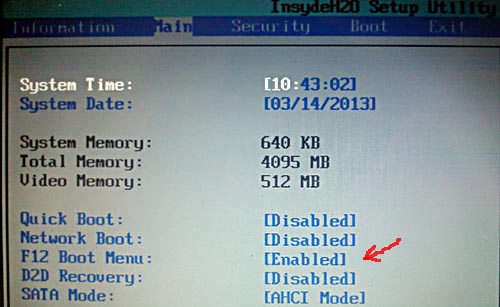Salom. Ko'p sonli tezkor xabarlarning paydo bo'lishi bir-biridan ma'lum masofada joylashgan odamlar o'rtasidagi aloqa jarayonini sezilarli darajada osonlashtirdi. Bunday dasturlar orasida eng yaxshi etakchi Skype. Ammo ba'zida shunday bo'ladi: Skype veb-kamerani ko'rmaydi: bunday vaziyatlarda nima qilish kerak? Ushbu maqolada men muammoning asosiy sabablari va echimlari haqida gaplashaman.
Bir qarashda, hamma narsa juda murakkab bo'lib tuyulishi mumkin va kompyuterni xizmatga etkazish vaqti keldi. Vahima qilmang! Mening postimni o'qing va men taklif qilayotgan echimlarni sinab ko'ring. Ko'p hollarda, ular yordam beradi.

Mening tajribam shuni ko'rsatadiki, haqiqat yaqinroq ekanligiga shubha qilmasdan, biz tez-tez tizim sozlamalarini "tanlay" boshlaymiz. Tekshiruvni ulanishni tekshirish bilan boshlashingizni maslahat beraman: veb-kameradagi USB kabel tasodifan (yoki kimdir unga yordam bergan) portdan uzilgan bo'lishi mumkin.

Agar sabab haqiqatan ham shunday bo'lsa, unda forumlarda va turli xil kompyuter bloglarida javoblarni qidirishga sarflangan bir necha soatni tejashingiz mumkin.
Tekshirdingizmi? Hammasi joyida emasmi? Xo'sh? Tabriklaymiz! Yo'q? Keyin davom eting.
Qurilma menejeri
Boshqaruvchida barcha ulangan qurilmalar ko'rsatiladi, ularning holati ko'rsatiladi (ishlamayapti, ishlamayapti, ishlamayapti). Nima uchun biz bu erga ko'tarilishimiz kerak? Tizim bizning kameramizni ko'radimi yoki yo'qligini tekshirish.
- Qurilmalarni "boshqaruvchisi" ga kirishning bir necha yo'li mavjud. Eng oson yo'li "Ishga tushirish" menyusida qidirish satridan foydalanish, bu erda "qurilmalar" so'zini kiritish va variantlar ro'yxatidan "menejer" ni tanlash kerak.

- Agar qidirish ishlamasa (bu sodir bo'ladi), unda siz Boshqarish paneliga o'tishingiz kerak, "Kichik piktogrammalar" ko'rinish rejimini tanlang:

- va ro'yxatda bizga kerak bo'lgan tizim xizmatiga havolani toping:

- Dispetcher oynasi ochilganda, asboblar ro'yxatining eng oxirida "HID qurilmalari" ro'yxatini ochishingiz kerak. Windows-ning ba'zi versiyalarida u "Rasmni qayta ishlash moslamalari" deb nomlanishi mumkin:

- Nomi yonida undov yoki qora o'q bo'lmasligi kerak bo'lgan bir nechta elementlarni ko'rasiz. Aks holda, drayverni qayta o'rnatishingiz yoki kontekst menyusi orqali kamerani yoqishingiz kerak bo'ladi.
Agar kamera umuman ro'yxatda ko'rinmasa, unda boshqa kompyuterda uning ishlashini tekshirishingiz kerak. Ehtimol, sabab kompyuterda emas. Tanishlarga boring va ularning kompyuteridagi "veb-kamerani" ulashga harakat qiling. Afsuski, veb-kamera o'rnatilgan noutbuk uchun bunday diqqat markazida bo'lmaydi.
Uskunalar ishlaydimi? Shunday qilib, biz muammoni qidirishda davom etamiz.
Dasturiy ta'minotni yangilash
"Bo'sh" qurilmaning drayverini qayta o'rnatishga harakat qiling. Buni amalga oshirish uchun siz kamera bilan birga kelgan o'rnatish diskidan foydalanishingiz mumkin. Agar uni topa olmasangiz, dasturni Internetda qidirishingiz kerak bo'ladi. Ishlab chiqaruvchining saytlaridan faqat rasmiy dasturlarni yuklab olishingizga ishonch hosil qiling. Sizga kerakli drayverni topish uchun sizga modelning nomi kerak bo'lishi mumkin. Ushbu ma'lumot paketda yoki qurilmaning o'zida ko'rsatiladi.
Kerakli fayl (yoki fayllar) yuklanganda, uni tizimga o'rnating yoki menejerda yangilanishni amalga oshiring. O'zgarishlarni amalga oshirgandan so'ng, kompyuteringizni qayta ishga tushirishni unutmang.
Agar shundan keyin Skype noutbukda veb-kamerani ko'rmasa, keyingi elementga o'ting.
Skype-ni sozlash
- Biz aloqa uchun dasturni ishga tushiramiz;
- Menyuning yuqori qismida "Asboblar" bandi mavjud, pastga tushadigan ro'yxatdan "Sozlamalar" -ni tanlang:

- Ilova sozlamalari oynasi ochiladi, u erda chap tomonda video variantlarini tanlashingiz kerak:

Yangi smartfonni tanlashda har birimiz talablarning katta ro'yxatiga egamiz. Masalan, ko'pchilik uchun telefon yaxshi kameraga ega bo'lishi juda muhimdir. Va bu old va orqa tortishish uchun amal qiladi. Darhaqiqat, zamonaviy smartfonlar tufayli ko'pchilik oddiy kamera nima ekanligini unutib qo'yishdi. Shuning uchun tanaffuslar jiddiy tashvishga aylanadi. Keling, bugungi kunda kamera telefonda ishlamayotgani va bu haqda biror narsa qilish mumkinmi-yo'qligi haqida suhbatlashaylik.
Android OS juda ko'p ijobiy tomonlarga ega, qulay sozlamalarning katta ro'yxati va ichki fayllar bilan ishlash qobiliyati. Bu foydalanuvchilarga o'z telefonlarini sozlash imkonini beradi. Ammo ko'pincha ushbu bir xil fikrlar tizimning ishlamay qolishiga sabab bo'ladi. Va agar, masalan, kamera telefonda ishlashni to'xtatsa, ko'p foydalanuvchilar yo'qoladi va nima qilish kerakligini bilishmaydi.
Muammoning eng keng tarqalgan sabablari orasida quyidagilarni ta'kidlash mumkin:
- Yangilashda qiyinchilik.
- Avariyalarga olib keladigan dasturlarni o'rnatish.
- Ruxsat berilmagan dasturlardan foydalanish.
- Tizim fayllarini o'chirish.
- Gadgetda viruslarning paydo bo'lishi.
- Boshqa nosozliklar.

Agar tortishish paytida ekranda sifatsiz tasvir bo'lsa va uni yo'q qilmoqchi bo'lsangiz, shunchaki ob'ektivni yaxshilab artib olishga harakat qiling. Ehtimol, u muammoni keltirib chiqargan ozgina ifloslangan. Zamonaviy linzalar teginishga juda sezgir va barmoq izlari osongina ularda qoladi.
Agar standart yoki old kamera ishlamay qolgan bo'lsa, u holda ba'zi tizim parametrlarining ishlashida xatolar bo'lishi mumkin. Telefon yaxshi bo'lishi mumkin, shunchaki qayta yoqish kerak. Bu sindirishni bartaraf etishga yordam beradigan katta ehtimollik mavjud.
Ushbu usul yordamida barcha muammolarning deyarli 90 foizi hal qilinishi mumkin.

Modulning mexanik shikastlanishi
Agar old kamera, masalan, telefon yiqilgandan keyin kuchli mexanik ta'sirga duch kelgan bo'lsa, bu juda yomon. Aslida, ushbu qurilmadan tortishish imkonsiz bo'lishi uchun telefonni muvaffaqiyatsiz tashlab yuborish kifoya. Ehtimol, kameraning o'zi yonib ketgan yoki qurilma ichidagi kabel ishdan chiqqan.
Qanday bo'lmasin, qurilma hali ham kafolat ostida bo'lsa ham, uni o'z hisobidan ta'mirlash kerak bo'ladi. Mexanik shikastlanish yaroqsiz.
Zavod parametrlariga qaytaring
Sababi dasturiy ta'minot bo'lishi mumkin. Agar mexanik shikastlanish bo'lmasa va muammo apparat bo'lmasa, unda boshqa echim bo'ladi. Masalan, zavod parametrlariga qaytaring. Bu o'rnatilgan dasturlarni olib tashlaydi, ehtimol muammo ularda yoki boshqa tizimda bo'lgan. Qanday bo'lmasin, bunday qaror hech bo'lmaganda etkazilgan zararni aniqlashga yordam berishi kerak.
Undan oldin siz tiklash uchun ma'lumotni, shu jumladan, ilovalardagi ma'lumotlarni saqlashingiz kerak. Bu siz qayta ishlamasligingiz uchun kerak. Shuning uchun, ularni bulutli saqlash yoki boshqa muhitda saqlash kerak, buning uchun siz kompyuterdan foydalanishingiz kerak bo'ladi.
Qayta tiklashdan so'ng, sozlamalar zavod do'konidan kelganidek, zavod sozlamalariga qaytadi. Shuning uchun, bu ekstremal usullardan biri deb taxmin qilishimiz mumkin. Qolganlari hech qanday natijaga olib kelmagan holatlarda biz undan foydalanamiz.

Viruslarni tekshirish
Afsuski, nafaqat kompyuterdagi Windows tizimi, balki xakerlarning xujumlari ham ta'sir qilmaydi. Android uchun troyanlar va boshqa zararli dasturlar kam emas. Shuni aniqlashtirish kerakki, odatda foydalanuvchi o'z qurilmasining infektsiyasida aybdor bo'ladi. Odatda, sabab uchinchi tomon manbalaridan dasturlarni o'rnatishdir.
Viruslar o'rnatilgan kameraning ishlashiga ta'sir qilishi mumkin. Muammoni hal qilish uchun antivirus dasturini Play Market-ga yuklab olishingiz va skanerlashni boshlashingiz kerak. Boshqa bir nechta variant mavjud. Masalan, siz qo'shimcha ravishda qurilmani kompyuterga ulab, standart antivirus bilan tekshirishingiz mumkin. Ehtimol, bu muammoni hal qilishga yordam beradi.
Maxsus yordam dasturlarini o'rnatish
Ehtimol, muammo standart yordam dasturini boshqa kamera ilovasi bilan almashtirganingizdan so'ng paydo bo'ldi. Ushbu dastur standart dasturning normal ishlashiga xalaqit berishi mumkin. Siz shunchaki uni olib tashlashingiz va qurilmani qayta yoqishingiz kerak.

Agar siz hech narsa o'rnatmagan bo'lsangiz, u holda siz boshqa fotosurat dasturini yuklab olishga harakat qilishingiz va u qanday ishlashini ko'rishingiz mumkin. Agar hamma narsa yaxshi bo'lsa, unda muammoni shunchaki keshni tozalash orqali hal qilish mumkin. Buning uchun:
- Menyuga o'ting.
- "Ilova" da.
- "Barcha dasturlar."
- "Kamera".
- Quyidagi "Keshni tozalash" ni toping va ustiga bosing.
Xulosa
Agar foto va video kameralarda muammo bo'lsa, unda hamma narsa hal qilinadi. Qanday bo'lmasin, tashvishlanmaslik va xafa bo'lish kerak. Agar muammoni o'zingiz hal qila olmasangiz, unda bu holda mutaxassislarga murojaat qilish yaxshiroqdir. Yuqoridagi usullarni sinab ko'rganingizdan so'ng va bularning hech biri yordam bermasa, gadjetingizni maxsus xizmatga topshirish yaxshiroqdir.
Video
Veb-kamerani kompyuterga ulab bo'lgandan keyin hech narsa bo'lmaydigan vaziyat ko'plab Windows foydalanuvchilariga tanish. Quyidagi ma'lumotlarni o'rganib chiqqandan so'ng, nima uchun kompyuter veb-kamerani ko'rmasligi mumkinligini bilib olasiz va foydalanuvchiga ushbu muammoni hal qilish uchun qanday harakatlar qilish tavsiya etiladi.
Avval nima qilish kerak?
BirinchidanVeb-kamera ishlayotganligini tekshirishingiz kerak. Eng yaxshi variant - uni boshqa kompyuterga ulash. Agar u yangi qurilmaga umuman munosabat bildirmasa, ehtimol u ishlamayapti.Ikkinchidan, kompyuterning o'zi, xususan USB ulagichlari bilan bog'liq muammolar mavjud emasligiga ishonch hosil qilishingiz kerak. Buning uchun har qanday boshqa gadgetni veb-kamerani ulash uchun tanlangan ulagichga ulang yoki veb-kamerani boshqa ulagichga ulang.
Uchinchidan, veb-kameraning normal ishlashiga to'sqinlik qiladigan omillar yo'qligiga ishonch hosil qiling. Esingizda bo'lsin: veb-kamera faqat bitta dasturda to'liq ishlashga qodir. Agar siz veb-kamera resurslaridan foydalanadigan 2 yoki undan ortiq dasturni yoqsangiz, u kerakli darajada ishlamaydi yoki umuman yoqilmaydi.
Izoh! Agar veb-kamera biron bir amaliy dasturda ishlamasa, lekin boshqa dasturlarda, shu bilan birga, u odatda o'zining asosiy vazifasiga to'g'ri kelsa, unda hamma narsa to'g'ridan-to'g'ri muammoli dasturda bo'ladi. Dastur sozlamalariga o'ting va tasvirni uzatish sozlamalari to'g'ri o'rnatilganligini tekshiring.
Nima uchun kompyuter veb-kamerani ko'rmaydi?
Muammo kompyuterning o'zida yoki veb-kamerada. Ikkinchisining sog'lig'ini tekshirishning yagona varianti uni boshqa kompyuterga ulashga harakat qilishdir. Kompyuterning ishlamay qolishiga kelsak, agar USB portlarini boshqa gadjetlarni ulab tekshirib ko'rgandan so'ng, ular bilan hamma narsa yaxshi ekanligi aniqlansa, muammo haydovchilar etishmasligidan kelib chiqadi.Izoh! Ko'rsatma hozirgi kungacha keng tarqalgan operatsion tizimning barcha versiyalari uchun dolzarb bo'lib qolmoqda: XP-dan Windows-ga 10-dan.
Haydovchilar bilan bog'liq vaziyat quyidagicha.
operatsion tizim dastlab turli xil qurilmalar uchun ko'plab drayverlarni o'z ichiga oladi;
veb-kamerani kompyuterga ulaganingizdan so'ng (birinchisi, "ulangan va ishlatilgan" kabi ishlaydigan qurilma), tizim bu haqida ma'lumotni o'qiydi va drayverni o'zi o'rnatadi;
drayverlarni muvaffaqiyatli o'rnatgandan so'ng veb-kamera normal rejimda ishlay boshlaydi.
Biroq, ba'zi holatlarda tavsiflangan "stsenariy" muvaffaqiyatsiz bo'ladi. Odatda, foydalanuvchi veb-kamerani kam taniqli ishlab chiqaruvchidan kompyuterga ulashga harakat qilganda yoki tizimning o'zida muammolar aniqlanganda ro'y beradi.
Faqat bitta echim bor: drayverlarni o'zingiz o'rnatishingiz kerak. Buni amalga oshirish uchun qurilma ishlab chiqaruvchisining rasmiy veb-saytiga o'ting, qo'llab-quvvatlash bo'limida veb-kamera uchun drayverni toping (odatda qutida yoki tezkor qidiruvni amalga oshirishga imkon beradigan qo'llanmada shaxsiy raqam mavjud) va taklif qilingan fayllarni yuklab oling. Agar CD veb-kamera bilan birga kelgan bo'lsa, hech narsa qilishingiz shart emas. Drayvlarni o'rnatish tugaydi. Buning uchun foydalanuvchi rasmiy veb-saytdan yuklab olingan faylni ishga tushirishi yoki diskni to'plamdan qo'shib, tizimning keyingi ko'rsatmalariga amal qilishi kerak.
Foydali maslahat! Mos kelmaslik muammosining oldini olish uchun veb-kamerani kompyuterga ulashdan oldin drayverlarni o'rnating.
Agar kerakli dasturni o'rnatish vaziyatni yaxshi tomonga o'zgartirmagan bo'lsa, veb-kameraning ishlamay qolish ehtimoli yuqori. Uning ishini turli xil kalitlarga va tugmachalarga oldindan tekshirib ko'ring - agar mavjud bo'lsa, ularni yoqing va o'zgarishlarni kuzatib boring. Agar bu yordam bermasa, faqatgina veb-kamerani ta'mirlash uchun topshirish yoki sotuvchiga qaytarish qoladi.
Shunday qilib, bugungi kunda sizning veb-kamerangiz qanday sabablarga ko'ra (noutbukda yoki kompyuterda) ishlamayotganligini aniqlashimiz kerak. Shundan so'ng, biz vaziyatni to'g'irlashga va uskunani ish holatiga qaytarishga harakat qilamiz. To'g'ri, darhol bir muhim faktni ta'kidlash kerak - bu masala bo'yicha juda ko'p ma'lumotlar. Va agar siz bizning hozirgi muammomizga duch kelsangiz, siz "yengingizni o'rashingiz" va bo'sh vaqtning etarlicha katta qismini yig'ishingiz kerak bo'ladi. Axir, shundan keyingina xotirjam muhitda o'zingizning veb-kamerangiz nima uchun ishlamayotganini aniqlay olasiz. Shunday qilib, imkon qadar tezroq biznesga va munozaralarga kirishaylik.
Haydovchilar
Xo'sh, eng keng tarqalgan sababdan boshlaylik. Yaxshiyamki, u juda tez va osonlikcha yo'q qilinadi. Gap shundaki, nima uchun veb-kamera noutbukda yoki kompyuterda ishlamasligi haqida o'ylasangiz, sizning uskunangiz uchun maxsus dasturiy paket mavjudligini tekshirishingiz kerak bo'ladi. U haydovchi deb ataladi.
Qoida tariqasida, haydovchilarsiz uskunalar to'g'ri ishlamaydi. Axir, ushbu dasturlar va kutubxonalar to'plami veb-kamera va operatsion tizim o'rtasida "aloqa" o'rnatishga yordam beradi. Odatda, kompyuterga ulangan barcha jihozlar maxsus haydovchi bilan birga keladi. Unda barcha drayverlar mavjud.
Kamerani ulashda siz diskdan biron bir narsa o'rnatganmisiz? Yo'q? Keyin veb-kamera ishlamayotganiga hayron bo'lmang. Faqat uni kompyuterga ulang, so'ngra diskni drayverga joylashtiring va o'rnatishni yakunlang. Keyin qayta ishga tushirish talab qilinadi - va barcha muammolar hal qilinadi.
Disk yo'q bo'lganda
Muammo aniq drayverlarda bo'lsa va sizda disk yo'q bo'lsa (yo'qolgan yoki umuman apparat to'plamiga kiritilmagan), unda siz muvaffaqiyatga erishish uchun ozgina azob chekishingiz kerak bo'ladi.
Yaxshiyamki, endi siz barcha kerakli drayverlarni Internetdan yuklab olishingiz mumkin. Aniqrog'i, sizning uskunangizni ishlab chiqaruvchining rasmiy veb-saytidan. Shunday qilib, agar siz veb-kamera nima uchun ishlamayotganligini bilsangiz (va buning sababi - tizimda drayver yo'qligi), shunchaki ishlab chiqaruvchining veb-saytiga tashrif buyuring, u erda kamera modelini toping va keyin operatsion tizimingizni tanlang. Endi biroz kuting - o'rnatuvchi yuklab oladi.

Jarayon tugashi bilan o'rnatuvchini ishga tushiring. Drayverni o'rnatish jarayonini yakunlash uchun ko'rsatmalarga amal qiling. Keyin kompyuterni tekshirish va qayta ishga tushirish uchun kamerani ulang. Odatda hamma narsa ishlay boshlaydi. To'g'ri, agar sabab boshqa stsenariylarda bo'lmasa. Yana nima bo'lishi mumkin? Keling, buni tushunishga harakat qilaylik.
O'chirilgan uskunalar
Agar veb-kamerangiz kompyuteringizda ishlamayotganini ko'rsangiz (noutbukda emas, bu juda muhim), unda ushbu uskunaning yoqilganligini tekshirish mantiqiy bo'ladi. Gap shundaki, endi maxsus davolanishni talab qiladigan turli xil turdagi kamera modellari mavjud. Va bu tushunchani ikki ma'noda talqin qilish mumkin.
Birinchi stsenariy - bu kompyuterga ulangandan so'ng to'g'ridan-to'g'ri ulanishni talab qiladigan kameralar. Ishlayotgan holatda, qoida tariqasida, modelda maxsus ko'rsatkich porlay boshlaydi. Odatda yashil rangda. Yoki foydalanuvchiga yordam berish uchun oddiy yoritgichga o'xshaydi. Agar siz bunday modeldan foydalansangiz, unda veb-kamera qanday ishlashini tekshirishdan oldin uni yoqing. Va keyin natijalardan bahramand bo'lish mumkin bo'ladi.
Ikkinchi variant - printsipial jihatdan kompyuter ulanishining yo'qligi. Ha, turli xil modellar ushbu jarayonga boshqacha yondashuvni talab qiladi, ammo shunga qaramay, sizning "mashinangiz" ulangan uskunani ko'rishi kerak. Bluetooth bilan ishlaydigan holatlarda, ulang va USB-kameralar bilan ulang - shunchaki simni kompyuterning tegishli rozetkasiga ulang. Bu hammasi. Siz tekshirishingiz mumkin. Agar sabab aniq uskunaga ulanmagan bo'lsa, hamma narsa ishlaydi. Agar yo'q bo'lsa, unda nima qilish kerak? Keyinchalik o'ylab ko'raylik.

Mos kelmaslik
Agar veb-kamera ishlamasa nima qilish kerak deb o'ylasangiz, shuningdek, "Uskuna mosligi" bandiga alohida e'tibor berishingiz kerak. Axir, aniqrog'i, operatsion tizimning kamera bilan mos kelmasligi sababli muammolar paydo bo'lishi mumkin.
Bunday holda siz faqat uskunani o'zgartirishingiz kerak. Yoki operatsion tizimni muvofiqlik sozlamalarida ko'rsatilgan biriga qayta o'rnating. Aytganday, ular, qoida tariqasida, kamera bilan qalin qutida yozilgan.
Rostini aytganda, odatda foydalanuvchilar o'zlarining operatsion tizimlariga mos keladigan yangi uskunalarni sotib olishni afzal ko'rishadi. Keyin veb-kamera nima uchun ishlamayotganligini bilib olishingiz shart emas. Va bundan ham battarroq vaziyatni to'g'rilaydi. Ammo boshqa stsenariylar ham bor. Ulardan ba'zilari juda tez yo'q qilinadi. Ammo boshqalar tizim bilan bog'liq jiddiy muammolarning alomatidir. Keling, ularning barchasi bilan tanishaylik.
Qayta tiklash
Ba'zan veb-kamera (Windows 7 yoki boshqa biron bir operatsion tizim) siz shunchaki uskunani qayta o'rnatganingiz sababli ishlamaydi. Buning sababi ko'p sabablarga ko'ra bo'lishi mumkin - tizimning ahamiyatsiz etishmovchiligidan jiddiy viruslarga qadar. Asosiysi, natija bitta - kamera ishlashdan bosh tortadi.
Haqiqatan ham, bu holat juda kam. Va agar u ishlamay qolsa, uskunaning ishdan chiqishiga sabab bo'lsa, u tezda va osonlikcha yo'q qilinadi. Qanday qilib? Keling, buni to'g'ri qilaylik.

Birinchi qadam ma'lumotlar kiritish / chiqarish moslamalari ko'rsatilgan joyni topishdir. Buning uchun ish stolining vazifa panelidagi (soat yaqinida) gramofonni o'ng tugmasini bosing va "Yozuvchi moslamalar" -ni tanlang. U erda, qoida tariqasida, mikrofonlar ko'rsatiladi. Ammo agar sizda "mikro" o'rnatilgan kamera bo'lsa, u bu erda ko'rsatiladi.
Keyinchalik, modelingiz ustiga ikki marta bosing va keyin "Darajalar" -ni tanlang. U erda ovoz balandligini biroz sozlang va keyin o'zgarishlarni saqlang. Endi siz uskunaning ishlashini sinab ko'rishingiz mumkin. Aslida, hamma narsa joyiga tushishi kerak. Aks holda, boshqa stsenariylar bilan azoblanish juda uzoq vaqt talab etiladi. Va endi biz ular bilan uchrashamiz.
Qaroqchilik tizimi
Agar veb-kamerangiz va boshqa ulangan uskunalar ishlamayotganligini sezsangiz, sababi sizning kompyuteringizda litsenziyalanmagan operatsion tizimingiz bo'lishi mumkin. Bu allaqachon ko'pchilik foydalanuvchilar uchun ulkan va muhim muammoga aylanmoqda. Agar siz ushbu vaziyatga duch kelsangiz nima qilish kerak?

Ikki yo'l bor. Birinchisi, operatsion tizimni qayta o'rnatish. Siz "qaroqchini" yana qo'yishingiz mumkin yoki darhol litsenziyani sotib olishingiz mumkin. Shundan so'ng, uskunani ulang, drayverlarni o'rnating va veb-kamera ishlayotganini tekshiring. Yo'q? Keyin jarayonni takrorlang. Siz muvaffaqiyatga erishguningizcha va hokazo. Eng yaxshi yondashuvdan uzoq.
Ikkinchi variant - drayverlarni olib tashlash va ularni qayta o'rnatish. Haqiqatan ham, ushbu usul ko'p hollarda operatsion tizimni qayta o'rnatishdan ko'ra samaraliroq. Umuman olganda, muammolarni minimallashtirish uchun umuman litsenziyalangan dasturlardan foydalanish yaxshiroqdir. Shu jumladan operatsion tizim. Xo'sh, saralash, saralash. Ammo quvonishga shoshilmang. Veb-kamera ishlamayotganining yana bir jiddiy sabablari bor. Va endi biz ularni o'rganishimiz va hal qilishimiz kerak.
Viruslar
Agar veb-kamerangiz Skype-da yoki boshqa dasturlarda ishlamayotganligini sezsangiz, eng ko'p uchraydigan virus hujumlari bunga sabab bo'lishi mumkin. Afsuski, hozir deyarli har bir foydalanuvchi ushbu muammoga duch keladi. Shunga o'xshash vaziyatda nima qilish kerak?

Boshlash uchun siz har xil kompyuter infektsiyalari uchun operatsion tizimni batafsil tekshirishingiz kerak bo'ladi. Bunda sizga yaxshi antivirus yordam beradi. Masalan, Dr.Web yoki Nod32. Tekshiruv tugagandan so'ng, barcha xavfli ob'ektlarni davolang. Davolashga rozi bo'lmagan narsalarni yo'q qiling. Buning uchun antivirusda maxsus tugma paydo bo'ladi.
Keyinchalik, "CCleaner" yordamida ro'yxatga olish kitobini tozalash kerak. Ilovani ishga tushiring, qattiq diskning barcha bo'limlarini va brauzerlarni belgilab qo'ying. "Tahlil" va keyin "Tozalash" ni bosing. Endi siz kompyuteringizni qayta ishga tushirishingiz va natijaga qarashingiz mumkin.
Agar barchasi bajarilmasa, operatsion tizimni qayta o'rnatish yaxshiroqdir. Aslida, bu voqealarning aniq natijasidir. Axir, viruslar apparat drayverlariga murojaat qilishdan oldin yaxshi yo'q qilinadi. Haqiqatda, yana ikkita stsenariy mavjud. Qaysi biri? Keling, barchasini aniqlab olishga harakat qilaylik.
Noutbuklar uchun
Veb-kamera kompyuterda ishlamasligining keng tarqalgan sababi bu noutbukda kamera qo'llab-quvvatlash qobiliyatining yo'qligi. Ushbu muammo eski modellarga tegishli.
Bunday holda, kurashning ikkita usuli mavjud. Birinchisi - yangi noutbuk sotib olish. Tercihen, allaqachon o'rnatilgan kamera bilan. Shunda deyarli hech qanday muammo bo'lmaydi. Drayvlarni o'rnatish kifoya va u ishlaydi.
Ikkinchisi - video qo'ng'iroqlarni rad qilish. Agar ular bo'lmasa, almashtirish uchun noutbukni izlash kerak bo'ladi. Ammo bizning hozirgi mavzuimizga taalluqli yana bir qiziq jihat bor. Aynan qaysi? Endi biz uni taniymiz.

Ilovalarda
Agar sizning veb-kamerangiz Skype va boshqa dasturlarda ishlamasa, lekin boshqa barcha variantlar sizga mos kelmasa, unda bitta narsa qoladi - siz ishlayotgan dasturning sozlamalarini tekshiring. Bir nechta kameralar kompyuterga ulangan hollarda, ishlash uchun barcha sozlamalarni tiklash mumkin.
Masalan, "Skype" ni ishga tushiring, so'ng sozlamalarga kiring ("Video" bo'limi). U erda sizga kerak bo'lgan kamera modelini fosh qiling, mikrofon ovozini sozlang va tasvir sifatini sozlang. Endi siz o'zgarishlarni saqlashingiz kerak. Siz kamerada suhbat qurishga harakat qilishingiz mumkin. Hamma narsa ishlashi kerak.
23.03.2017
Skype dasturi Windows OS, Microsoft-ning yaratuvchilari tomonidan ishlab chiqilgan. Bugungi kunda Skype foydalanuvchilari soni barcha oqilona chegaralardan oshib ketdi. Odamlar ushbu dasturdan do'stlari, qarindoshlari bilan muloqot qilish, onlayn konferentsiyalar o'tkazish uchun foydalanadilar. Skype holda zamonaviy hayotni tasavvur qilish juda qiyin, chunki bu dastur hali ham munosib analoglarga ega emas.
Skype, dastur sifatida, albatta, o'ziga xos xususiyatlarga va ish qobiliyatiga ega muammolarga ega. Ko'pincha Skype foydalanuvchilari veb-kamerasi to'satdan ishlamay qolganligi sababli Microsoft texnik forumiga murojaat qilishadi yoki Internetda qidiruv so'rovlarini bajarishadi.
Skype kamerasida muammolarni bartaraf etish
Skype-da veb-kamera bilan bog'liq har qanday muammolar ham texnik, ham tizimli bo'lishi mumkin. Buning sababi shundaki, siz kamerani Skype-da namoyish etish bilan shug'ullanishni boshlashdan oldin, qurilma ishlayotganiga ishonch hosil qilishingiz kerak.
Video qurilmangizning funktsional yaroqliligini aniqlash uchun siz uchinchi tomon dasturlaridan, masalan, dasturdan foydalanishingiz mumkin "WebcamMax". Windows 8-10 holatida dastur dastlab tizimda mavjud "Kamera", bu sog'liq uchun tashxis qo'yish uchun ham javob beradi.

Veb-kamerangiz to'liq ishlayotganiga ishonch hosil qilganingizdan so'ng, Skype-da rasmlarni namoyish qilish bilan bog'liq muammolarni hal qilishni boshlashingiz mumkin. Agar kamera buzilgan bo'lsa, veb-kamerani tuzatish yoki yangi qurilma sotib olish uchun mutaxassis bilan bog'lanish tavsiya etiladi.
1-usul: So'nggi Skype yangilanishini o'rnating
Ko'pincha, so'ralgan savollar statistikasida ko'rsatilgandek, odamlar dasturiy ta'minotning eskirgan versiyasidan foydalanib, singan veb-kamera muammosiga duch kelishadi. Muammodan xalos bo'lish uchun siz Skype-ni so'nggi versiyasiga yangilashingiz kerak bo'ladi.
Dasturni o'chirib tashlash, rasmiy Skype veb-saytiga o'tish va yangi o'rnatish faylini yuklab olish yaxshidir. Shundan so'ng, yuklab olingan dastur o'rnatuvchining ko'rsatmalariga muvofiq o'rnatilishi kerak.
Agar siz ozroq yoki ozroq yangi versiyani ishlatsangiz, lekin eng so'nggi versiyasini ishlatmasangiz, quyidagilarni davom ettiring.

Agar siz Skype-ning so'nggi versiyasidan foydalansangiz, lekin veb-kamerangiz hali ham ishlamasa, ushbu muammoni hal qilishning boshqa usullariga e'tibor berishingiz kerak.
2-usul: qarama-qarshi dasturlarni o'chirib qo'ying
Agar siz veb-kameraga kirishni ishlatadigan dasturni kompyuteringizda yoki mobil qurilmangizda o'rnatgan bo'lsangiz, Skype bilan bog'liq muammolar bo'lishi mumkin. Buni amalga oshirish uchun siz qaysi dastur qarama-qarshi ekanligini aniqlashingiz va uni to'xtatishingiz, shu jumladan fonda ishlashingiz kerak.
Ko'pincha kamera bilan bog'liq Skype muammolari eng oddiy ko'rinadigan dasturlardan kelib chiqadi. Bularga quyidagilar kiradi:
- audio va video oqimlari uchun dasturlar;
- veb-brauzer
- fayl almashish uchun dasturlar.
Hammasi juda oson hal qilinadi - shunchaki Skype-ga zid keladigan dasturni to'xtatish kerak.
Tizimni keraksiz dasturlarga tashxis qo'yish uchun standart Windows vositasidan foydalanish tavsiya etiladi - Vazifa menejeri. Ushbu dastur tufayli siz qaysi jarayonlar ishlayotganini ko'rishingiz va o'z ishlarini yakunlashingiz mumkin.
Bularning barchasi misol dasturidan foydalanib qanday amalga oshirilganligini ko'rib chiqing "WebcamMax", bu Skype-dan tasvirni ushlab turishga qodir va shu bilan uning ishlashiga xalaqit beradi.
Avval siz ochishingiz kerak Vazifa menejeri. Buning bir necha usullari mavjud.

Keyin Vazifa menejeri oching, aniq qaysi dastur muammolarga olib kelishi mumkinligini aniqlab olishingiz kerak.

Barcha keraksiz dasturlar o'chirilishi bilan siz Skype-ni qayta ishga tushirib, kameraning ishlashini tekshirishingiz kerak. Muammoni hal qilishning iloji bo'lmasa, biz quyidagi fikrlarga o'tamiz.
3-usul: ulanish sifatini tekshirish
Ushbu holat faqat kamera ishlamay qolganda muammoni qisman hal qilishga qodir, chunki aksariyat hollarda yomon Internetga ulanish kanali Skype-ga qo'ng'iroq qilish imkoniyatini butunlay to'sib qo'yadi. Skype shunday printsip asosida ishlaydi, agar sizda etarlicha tez Internet bo'lmasa, dastur avtomatik ravishda ba'zi xususiyatlarni, masalan, video qo'ng'iroqni o'chirib qo'yadi.
Internet bilan bog'liq muammoni hal qilish butunlay sizga bog'liq. Buni amalga oshirish uchun modemingizni yoki yo'riqnomaingizni o'zingiz sozlashingiz, shuningdek Internet provayderingiz (provayderingiz) bilan bog'lanishingiz kerak bo'lishi mumkin.
Agar siz Skype-ni mobil qurilmadan foydalansangiz, tavsiyalar mutlaqo bir xil - Skype-ning talablariga muvofiq Internetga tez ulaning.
4-usul: "Qurilma menejeri" orqali kamerani tekshiring
Ko'pincha, veb-kamera noto'g'ri drayverlar yoki qurilmani qo'l bilan o'chirish sababli ishlamayotganligi ro'y beradi. Siz kameraning holatini tekshirishingiz mumkin Qurilma menejeriWindows OS-ning har bir versiyasida mavjud.

Qurilma uskunalar ro'yxatida odatiy ko'rinishni boshlaganidan so'ng, Skype-da kameraning ishlashini tekshirishingiz mumkin.
5-usul: umumiy echimlar
Agar sizda Skype-ning so'nggi versiyasi o'rnatilgan bo'lsa, yaxshi Internet aloqasi, ishlaydigan video moslama va qarama-qarshi dasturlar mavjud emas, ammo kamera hali ham ishlamaydi, murakkab echimlar yordam berishi mumkin.

Agar taklif qilingan variantlarning hech biri sizga yordam bermasa, qurilmangizni etkazib beruvchisi bilan bog'lanishingiz tavsiya etiladi. Kamera ishlab chiqaruvchisi Skype-da ushbu uskunadan bexosdan foydalangan bo'lishi mumkin.
6-usul: yangilash (Windows 8)
Windows 8 operatsion tizimida so'nggi yangilanishlar tufayli kamera muammosi paydo bo'lishi mumkin. Ushbu vaziyat juda oddiy, ushbu harakatlar aniq bajarilgan holda hal qilinadi.

Ushbu qadamlardan so'ng, Skype-dagi veb-kameradagi muammo butunlay yo'q bo'lib ketishi kerak.
Agar barcha harakatlarga qaramay, Skype-dagi kamera hali ham ishlamasa, uni almashtirib ko'ring. Bu, ayniqsa, noutbuklar va boshqa ko'chma qurilmalar foydalanuvchilari uchun to'g'ri keladi, bu erda standart kamera juda ko'p talab qilinadi.